«Связанные» диаграммы рассеяния в Tableau

Диаграммы рассеяния позволяют визуализировать множество записей одновременно, выявлять корреляции и выбросы, создавать естественную сегментацию на четыре квадранта. Однако одна из слабых сторон таких диаграмм состоит в том, что они не дают четкого представления о том, как меняется положение элемента с течением времени. Но с помощью Tableau можно эти элементы-точки соединить и визуально отобразить изменения.
Создавая диаграммы рассеяния, гораздо проще сравнивать траектории элементов, их изменения от периода к периоду. Сегодня разберем, как сделать «связанные» точечные диаграммы и как использовать двойную ось, чтобы:
— (1) сделать визуализацию более привлекательной
— и (2) отобразить порядок точек каждой метки.
Как сделать «связанные» диаграммы рассеяния

Данное руководство можно использовать для любых полей, в этом примере для создания диаграммы рассеяния будем использовать общедоступный источник данных Sample – Superstore (Tableau):
— с Sales (продажами) на полке Columns (столбцов),
— Profit Ratio (коэффициентом прибыли) на полке Rows (строк)
— и Category (категорией) на карточке Color Marks (метки цвета).
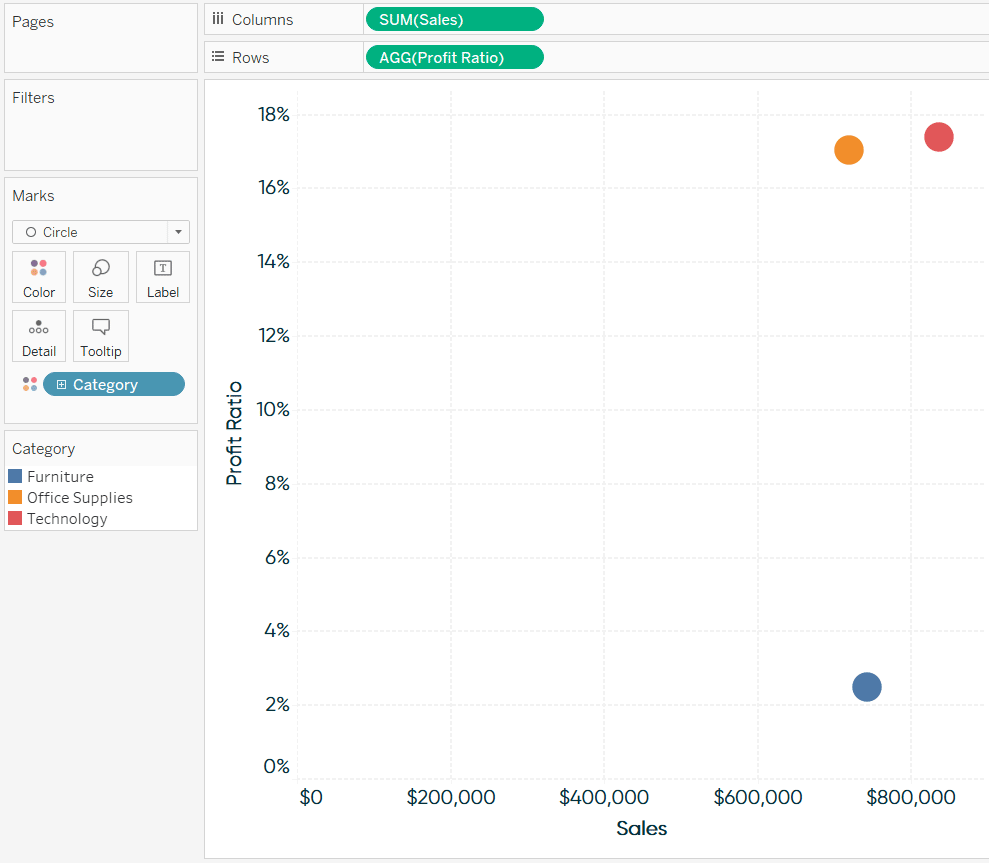
Чтобы соединить точки, меняем тип метки на Line (линии).
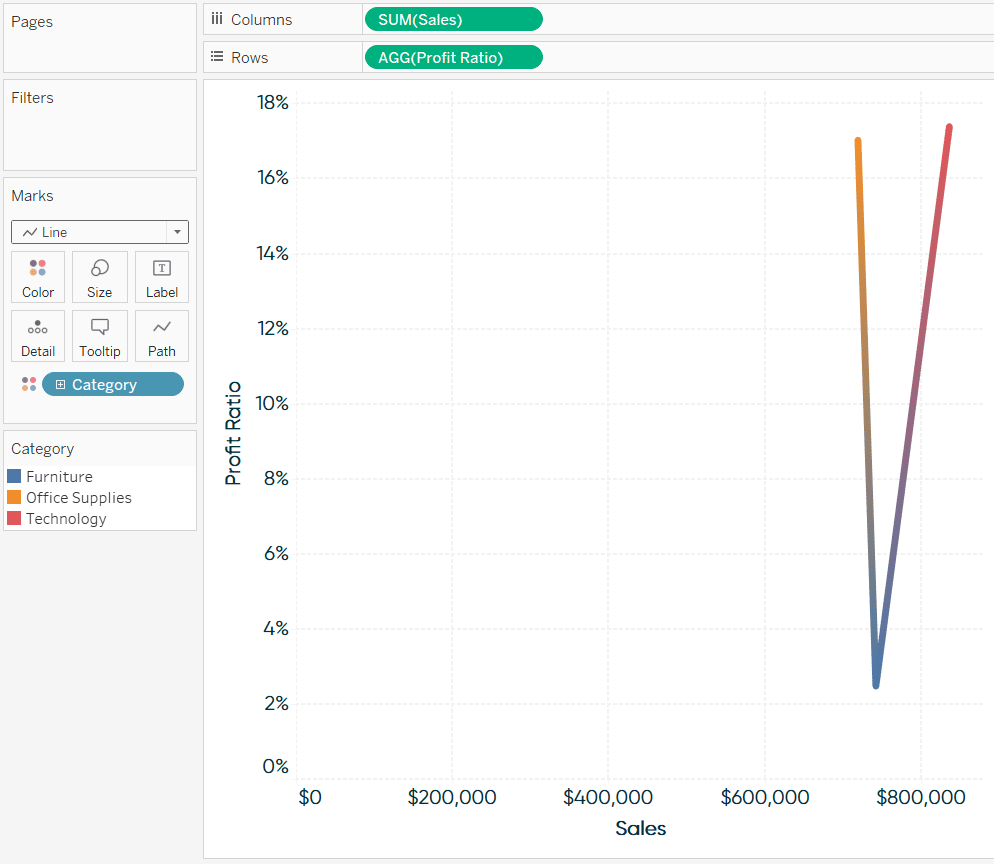
Далее следует самый важный шаг всоздании «связанно» диаграммы рассеяния. По умолчанию Tableau соединяет эти точки, используя элементы измерения (dimension) в значениях на карточке меток Color, но мы можем изменить способ соединения точек, поместив измерение на карточку меток Path (путь).
Если мы хотим соединить точки по Year([Order Date]) (год ([дата заказа]), чтобы визуализировать, как каждая категория меняла свое положение из года в год, поместите измерение Year([Order Date]) на карточку меток Path. По умолчанию часть даты года отображается в хронологическом порядке, но на всякий случай лучше использовать поле Year([Order Date]) как непрерывное.
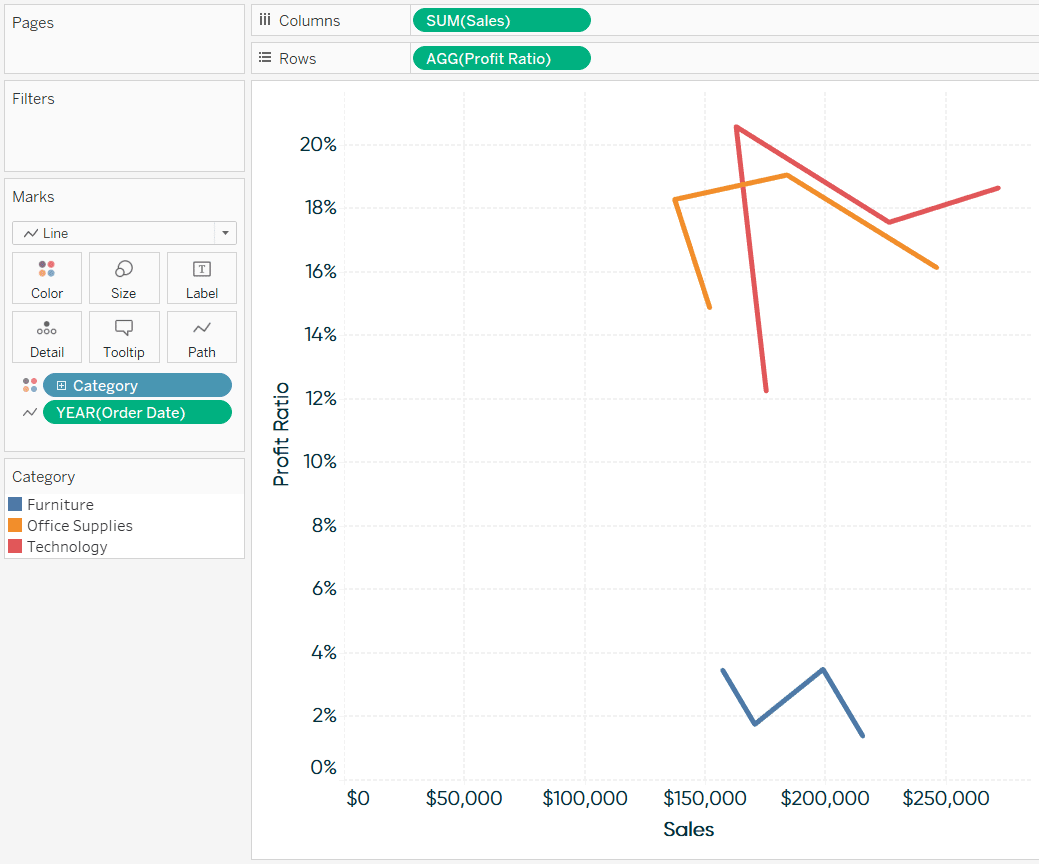
Можно оставить как есть, а можно включить маркеры — кликаем на карточку меток Color и выбираем свой стиль отображения маркеров.

Еще нужно сообщить пользователям, в каком порядке читать метки. Для начала дублируем пилюлю Profit Ratio на полке Rows.
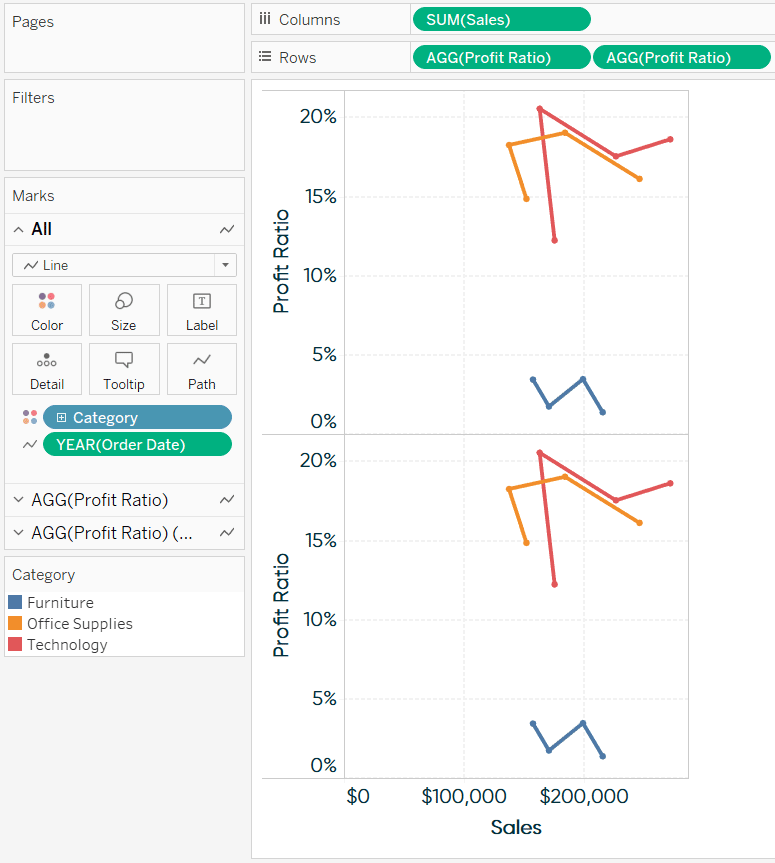
Так как теперь на полке Rows две меры, каждая из них получает свою полку Marks (метки), и каждая из этих полок может редактироваться независимо. Меняем тип метки для второй строки на Circle (круг) — и получаем большие красивые метки, куда можно добавить лейбл.
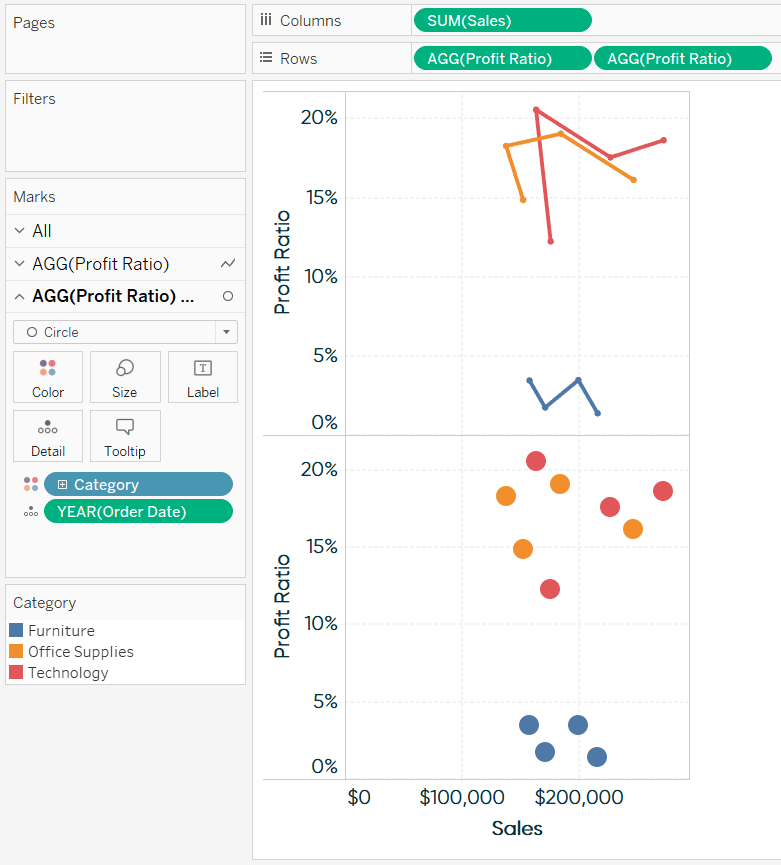
Далее преобразем эти отдельные строки в двухосную комбинированную диаграмму, кликаем на второй пилюле на полке Rows и выбираем Dual Axis (двойная ось). Связанная и несвязанная версии диаграммы должны иметь один и тот же масштаб, поэтому, когда они находятся на двойной оси, убедитесь, что шкалы выровнены, кликнув правой кнопкой мыши на любой оси и выбрав Synchronize Axis (синхронизировать ось). Вот, что должно получиться:
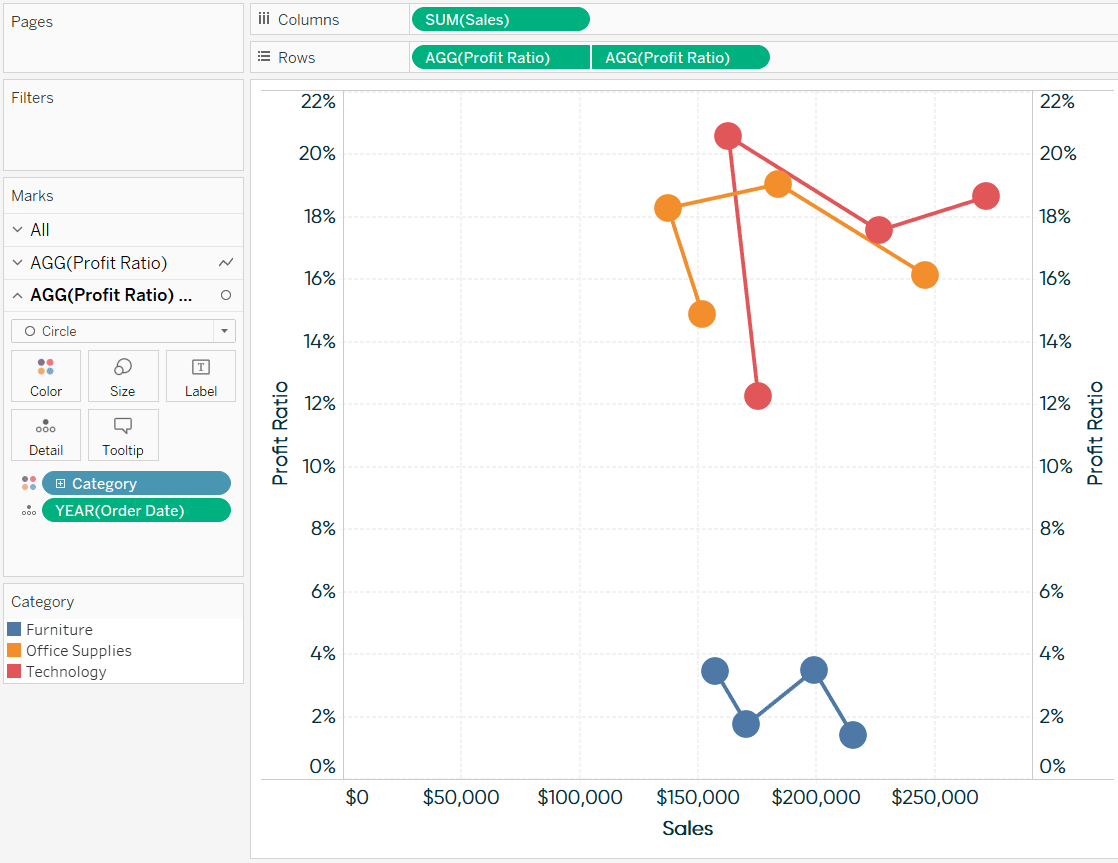
Мы все еще можем изменять метки независимо друг от друга, поэтому добавляем метку порядка отображения меток только на карточке меток Label для наших кругов. Чтобы отображался правильный порядок меток, сначала создаем вычисляемое поле, содержащего только функцию INDEX ().
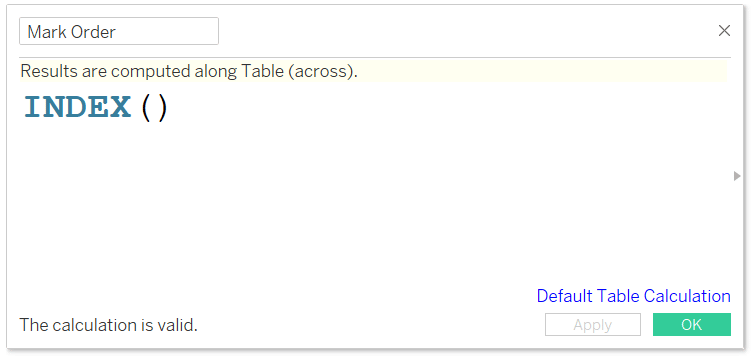
INDEX () — это табличное вычисление и синоним номера строки. Если мы сумеем правильно рассчитать адресацию и разметку, то сможем показать нашим пользователям правильный порядок, в котором нужно читать связанные метки.
После размещения созданного вычисляемого поля для Mark Order (порядок меток) на карточке меток Label мы видим цифру 1 на каждой метке, потому что мы еще не изменили адресацию.
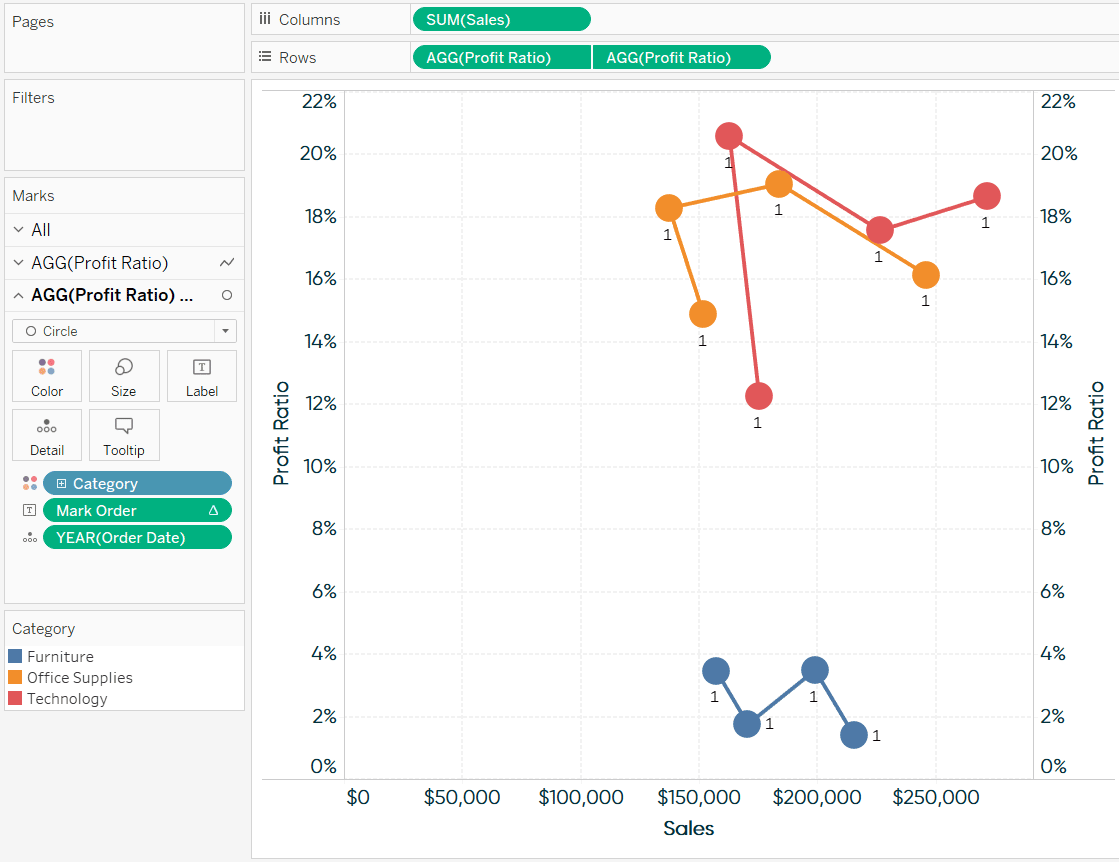
Чтобы изменить адресацию, нажмем на пилюлю с символом Дельта (это означает, что здесь есть табличные вычисления) и наведем указатель мыши на Compute Using. Мы хотим отобразить правильный индекс или, в данном случае, отметить заказ для измерения Order Date (дата заказа).
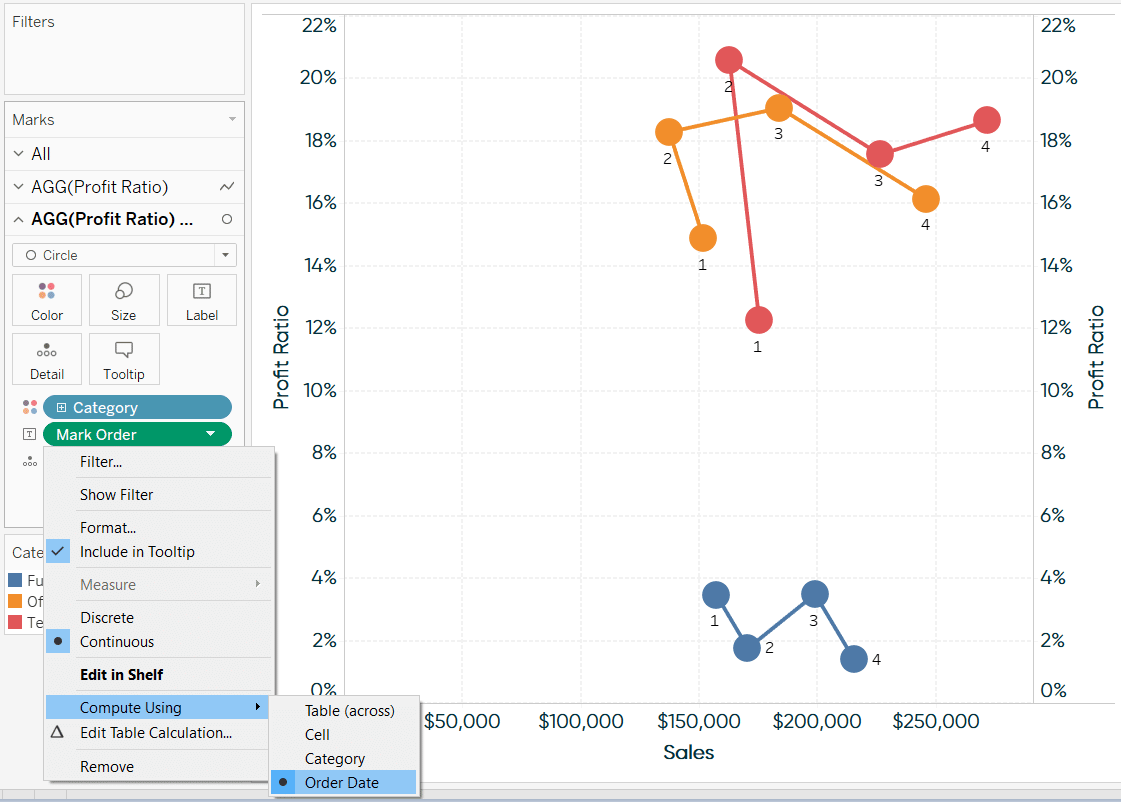
Теперь осталось навести красоту!
— Скрываем нужные оси
— Центрируем лейблы
— Настраиваем отображение линий и границ
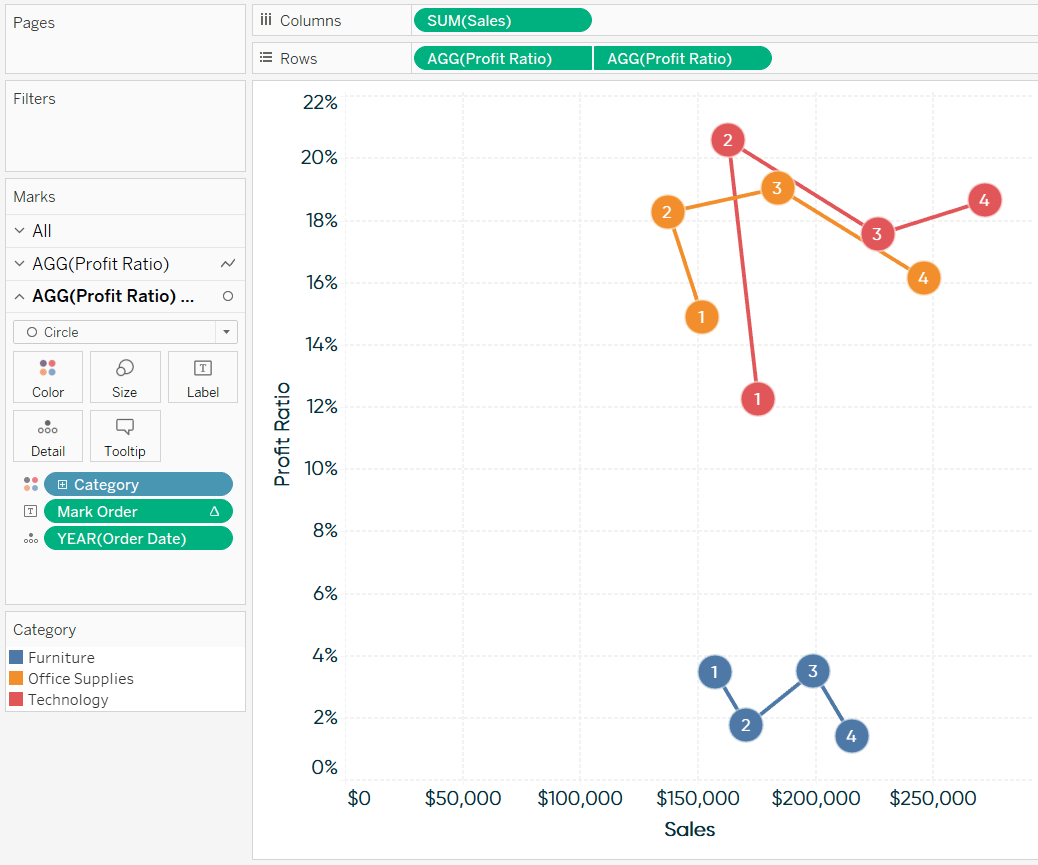
Источник: playfairdata.com
Мы, компания АНАЛИТИКА ПЛЮС, с 2012 года помогаем нашим клиентам работать с данными — находить полезные инсайты и использовать эту информацию для увеличения прибыли компании.
За это время мы разработали и внедрили решения для компаний из разных сфер бизнеса: ритейл, дистрибуция, логистика, e-commerce, банки и финансы, маркетинг, телеком, производство, логистика, транспорт.
Мы помогаем начать работу с инструментами BI, предоставляем услуги «под ключ» — от сбора данных до установки ПО и предоставления финального интерактивного отчета. И конечно — проводим обучение: наши клиенты ни от кого не зависят и умеют работать со своими данными самостоятельно!
Нам доверяют:

